De beste manieren om de iPhone-luidspreker niet op te lossen
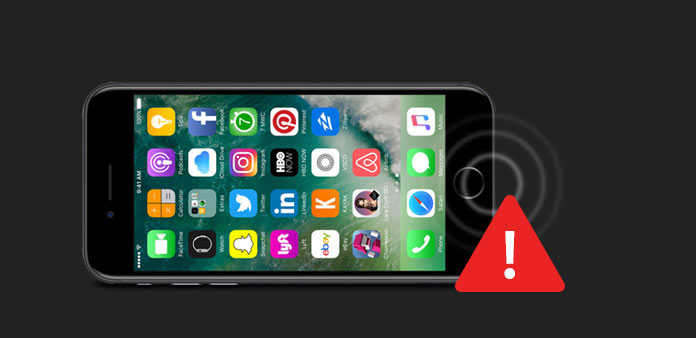
Terwijl Apple steeds meer nieuwe functies op de kleine smartphone integreerde, duiken ook steeds meer problemen op. En hoewel mensen op iPhone vertrouwen om dagelijkse taken aan te kunnen, is communicatie nog steeds de belangrijkste functie van iPhones. Daarom is de iPhone-luidspreker niet alleen een van de meest gebruikte componenten op een iPhone, maar ook het meest kwetsbare onderdeel. We bieden altijd de neiging om zoveel mogelijk oplossingen aan te bieden voor verschillende iPhone-problemen. Als uw iPhone-luidspreker niet meer werkt, bent u aan het juiste adres, want we gaan het hebben over de beste methoden om dit probleem op te lossen. Voordat u contact opneemt met Apple-ondersteuning, kunt u de oplossingen proberen die we hieronder zullen opsommen.
1. Herstel iOS-systeem om te verhelpen dat de luidspreker niet werkt
Ook al denk je dat dit het hardware-probleem is, laten we niet vergeten dat veel iPhone-problemen daadwerkelijk met software te maken hebben. Tipard iOS systeemherstel kan problemen met de iPhone-software vaststellen en deze automatisch repareren, inclusief de iPhone-luidspreker die niet werkt. Bovendien repareert het een iPhone met behulp van geavanceerde technologie, zodat u zich geen zorgen hoeft te maken over gegevensschade en andere secundaire problemen.
Hoe iPhone-luidspreker niet werkt
Download applicatie
Download en installeer de nieuwste versie van iOS System Recovery volgens het besturingssysteem van uw computer.
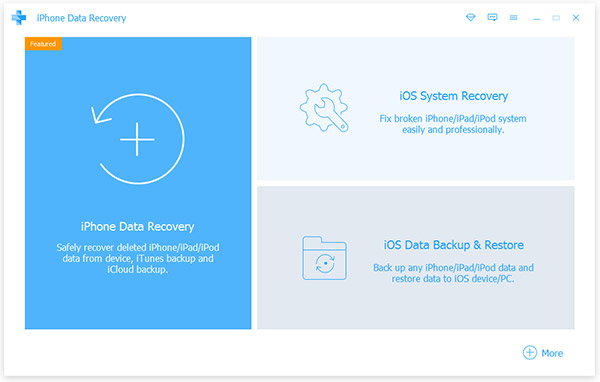
Sluit de iPhone aan
Sluit de iPhone, waarvan de luidspreker plotseling niet meer werkt, aan op uw computer via het snoer. Start iOS System Recovery, het detecteert je telefoon spontaan.
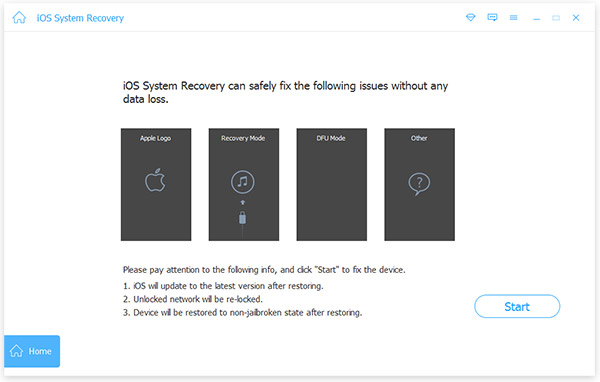
IPhone scannen
Nadat u verbinding hebt gemaakt, raakt u de Start knop op iOS System Recovery-interface om volledige iPhone te scannen. Wanneer iPhone-configuraties worden weergegeven, moet je controleren of de iPhone-luidspreker niet werkt.
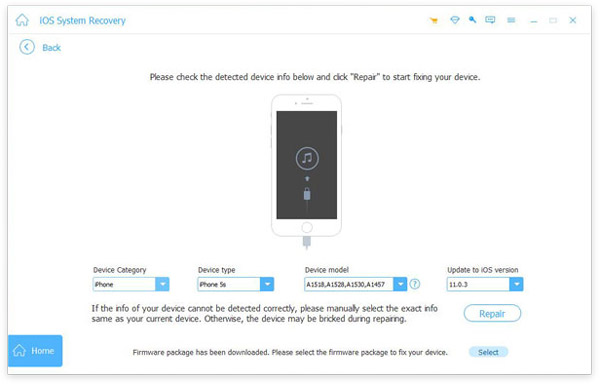
IPhone repareren
Klik ten slotte op de Reparatie om te beginnen met het corrigeren van fouten in het besturingssysteem en het updaten van de software.
Een paar seconden later zul je ontdekken dat je de iPhone-luidspreker kwijt raakt en niet werkt zoals gewoonlijk.
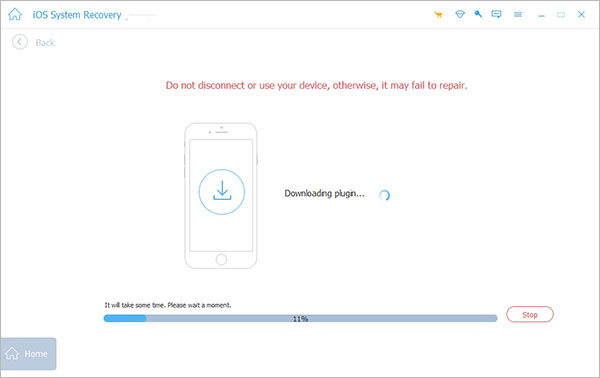
2. Top 5 basisoplossingen om te verhelpen dat de iPhone-luidspreker niet werkt
Als u geen tools van derden gebruikt, moet u uw iPhone-luidspreker handmatig controleren en repareren.
Oplossing 1: Weg met de stille modus
Controleer de stille modusknop boven de volumebesturingsknoppen. Als u de rode markering ziet, betekent dit dat uw iPhone zich in de stille modus bevindt. Vervolgens moet u de knop omschakelen om de stille modus onmiddellijk uit te schakelen.
Open de app Instellingen op het startscherm van iPhone en tik op Geluiden om het geluidsinstellingenscherm te openen. Verplaats de schuifregelaar met het geluidsvolume naar links en rechts om de stille modus te verwijderen.
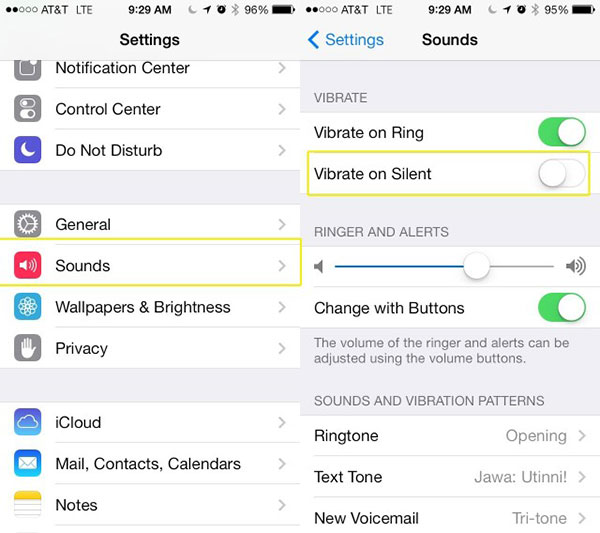
Oplossing 2: zit vast in koptelefoonmodus
Vastgelopen in hoofdtelefoonmodus is een ander veel voorkomend probleem bij iPhones. Als de hoofdtelefoon van uw iPhone niet tegelijkertijd werkt, kunt u een paar keer proberen de hoofdtelefoon in en uit te schakelen of de iPhone opnieuw op te starten.
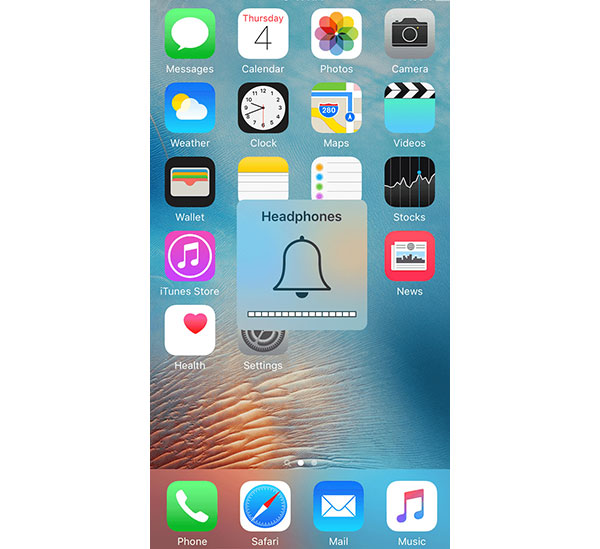
Oplossing 3: controleer AirPlay
AirPlay is een draadloze verbinding om afbeeldingen en audio van de iPhone naar andere Apple-apparaten, zoals Apple TV, te streamen. Als u AirPlay per ongeluk inschakelt, verzendt het iPhone-geluid automatisch naar andere apparaten.
Toen je ontdekte dat de iPhone-luidspreker niet meer werkte in de FaceTime-app, zou je een andere app moeten proberen die een luidspreker nodig heeft, zoals de app Video's. Als de luidspreker goed werkt met andere apps, kunt u dit probleem oplossen met de onderstaande oplossingen.
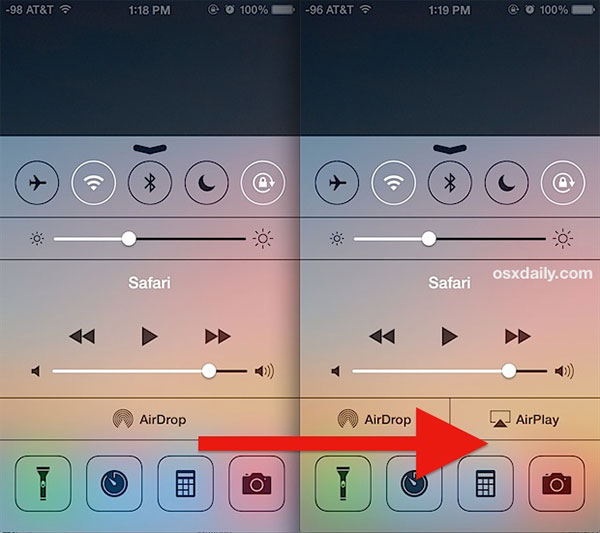
Oplossing 4: update iOS
De meeste softwarefouten zijn opgelost in de laatste update. Dus als u nog steeds de eerdere versie van iOS gebruikt, kunt u beter de software-update installeren.
Stap 1: Verbind je iPhone met een veilige Wi-Fi-verbinding of mobiele data.
Stap 2: Ga naar Instellingen-> iCloud-> Back-up en tik op "Nu back-up maken". Wacht tot de iCloud-back-up klaar is.
Stap 3: Navigeer naar Algemeen-> Software-update in de app "Instellingen" en controleer of er een beschikbare software-update beschikbaar is.
Stap 4: Tik op "Update en installeer nu" en volg de gids op het scherm om de software-update te voltooien.
Apple lost iOS-bugs op in de software-update, die mogelijk problemen met de iPhone-luidspreker niet bevat.
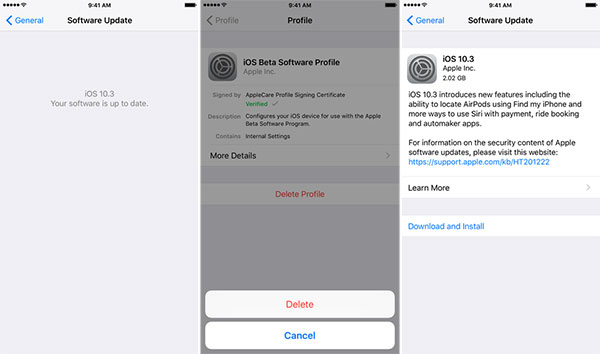
Oplossing 5: iPhone herstellen via iTunes
Stap 1: Installeer de nieuwste versie van iTunes op uw computer.
Stap 2: Verbind je iPhone met de computer via een USB-kabel. Start iTunes en wacht tot het uw iPhone detecteert.
Stap 3: Klik op de Herstel iPhone knop in de Samengevat paneel.
Stap 4: Volg de handleidingen op het scherm om de fabrieksinstellingen op uw iPhone te herstellen.
Tip: op deze manier worden al je persoonlijke gegevens en instellingen gewist, dus je kunt maar beter eerst een back-up van je iPhone maken.
Stap 5: Verwijder uw iPhone nadat het proces is voltooid en stel het in als een nieuwe telefoon.
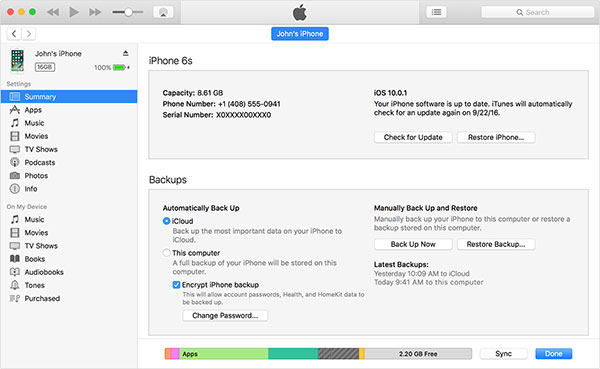
3. Bevestig de fysiek beschadigde iPhone-luidspreker
Als de iPhone-luidspreker niet werkt vanwege fysieke beschadiging en u deze wilt vervangen door de uwe, kunt u de onderstaande instructies volgen.
Stap 1: Hoe in de Sleep / Wake knop totdat u het scherm voor uitschakelen ziet. Zet je iPhone uit om door te gaan.

Stap 2: Verwijder twee schroeven aan de onderkant met een schroevendraaier. Schuif vervolgens het achterpaneel van de iPhone naar boven om het te verwijderen.

Stap 3: Verwijder de schroeven waarmee de iPhone-batterij is bevestigd. En neem de batterij voorzichtig af.

Stap 4: Werp vervolgens de SIM-kaart en de houder uit met een SIM-uitwerptool.
Stap 5: Maak de schroeven los en bevestig de kabelaansluiting van de dockconnector en verwijder de kabelconnector van de printplaat. En koppel de dock-kabel los van de printplaat.

Stap 6: Demonteer de aansluiting van de mobiele antenne en verwijder de schroef gemarkeerd met een rode cirkel.
Stap 7: Verwijder de vijf schroeven waarmee het Wi-Fi-antennecomponent bovenop uw telefoon is bevestigd.

Stap 8: Verwijder achtereenvolgens de camerakabel en garantiesticker. Wrik vervolgens de kabels op de printplaat omhoog.
Stap 9: Demonteer de schroef aan de bovenkant en neem het logic board voorzichtig af.
Stap 10: Vervolgens kunt u de iPhone-luidsprekercomponent zien. U kunt het onmiddellijk vervangen door het nieuwe luidsprekerdeel.
Conclusie
Het heeft invloed op veel functies die de iPhone-luidspreker niet meer werkt. Je kunt niet communiceren met je vrienden via telefoontjes. De muziek en films stoppen met spelen. En u kunt belangrijke telefoontjes of berichten missen, omdat de iPhone u niet kan waarschuwen. We hebben dus besproken hoe je de iPhone-luidspreker die niet in dit artikel werkt, kunt repareren. Als u een eenvoudige manier wilt om de iPhone-luidspreker goed te laten werken, moet u Tipard iOS System Recovery proberen. Het integreert iPhone-diagnose, software-update en meer functies. Als de iPhone-luidspreker is beschadigd, kunt u onze handleidingen volgen om deze te vervangen door een nieuwe. Maar we raden u ten sterkste aan om naar de klantenservice van Apple te gaan om om hulp te vragen als de iPhone-luidspreker kapot is.







